如何批量删除很多个Excel文件中的所有图片
翻译:简体中文,更新于:2024-07-15 10:51
概要:随着互联网时代的来临,数据分析能力成为越来越多新出现的工作岗位的必备技能,一些重要的信息或数据往往会使用到Excel工作表来进行处理。很多时候我们都会在Excel表格中插入一些图片用于补充说明,但当这些图片不被需要时,就需要将它们统统删除掉。常规的做法是在打开Excel文件后,选中图片进行删除。但如果我们想要一次性删除多个Excel文件中的所有图片的话,手动删除的效率就会很低,会耗费我们大量的时间。下面给大家介绍一个更省时的方法,可以快速清空多个Excel文件中的全部图片,大大提升我们的工作效率。
使用场景
需要快速删除多个Excel文件中的所有图片时,可以利用软件批量处理。另外还支持批量删除Excel工作簿中的固定图片。
效果预览
处理前:
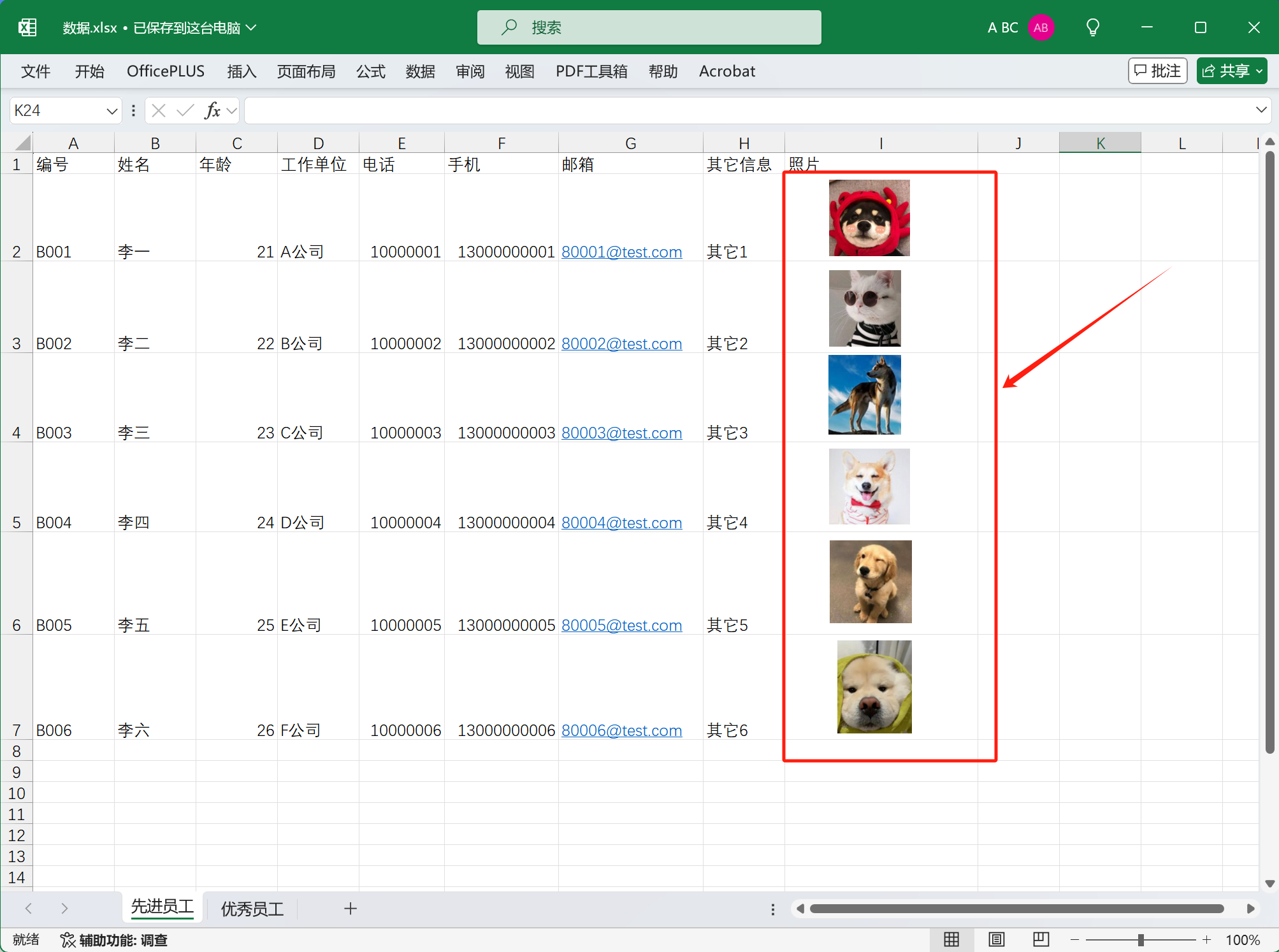
处理后:
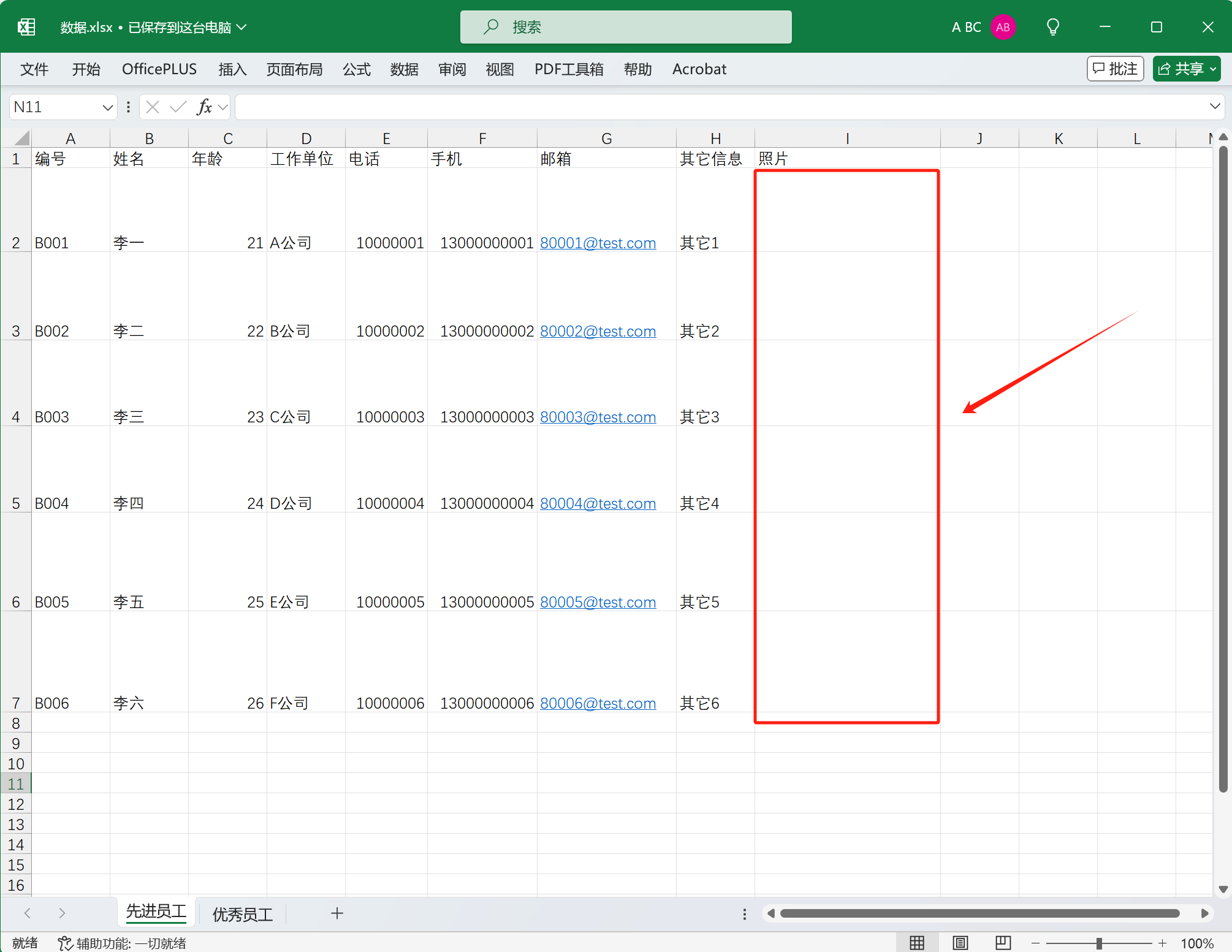
操作步骤
1、打开【我的ABC软件工具箱】,依次点击【文件内容】-【Excel】-【删除Excel中的图片】。
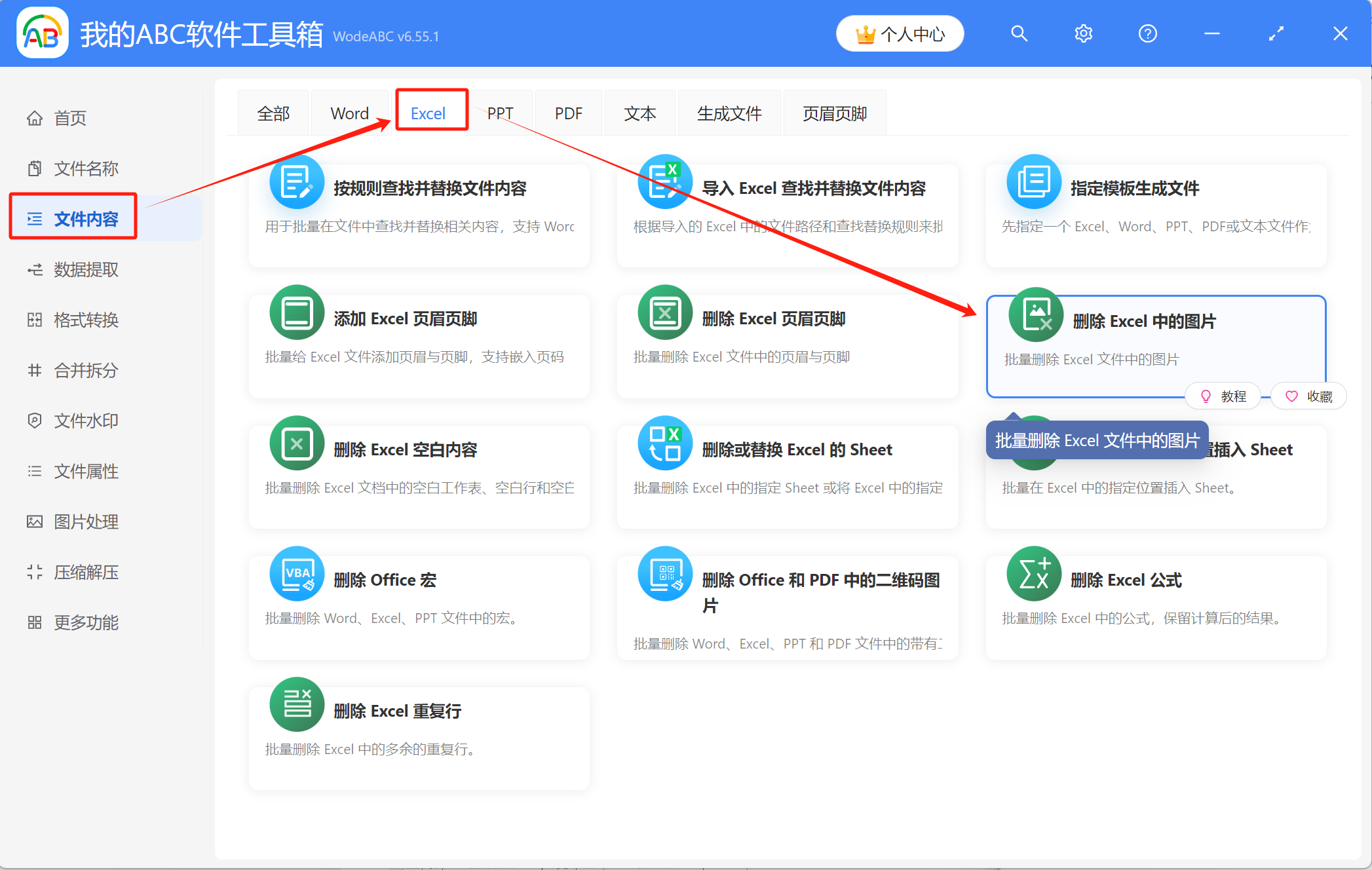
2、将需要处理的Excel工作簿添加到工具箱中,有三种方式可以添加,分别是直接拖放、添加文件和从文件夹中批量导入文件。
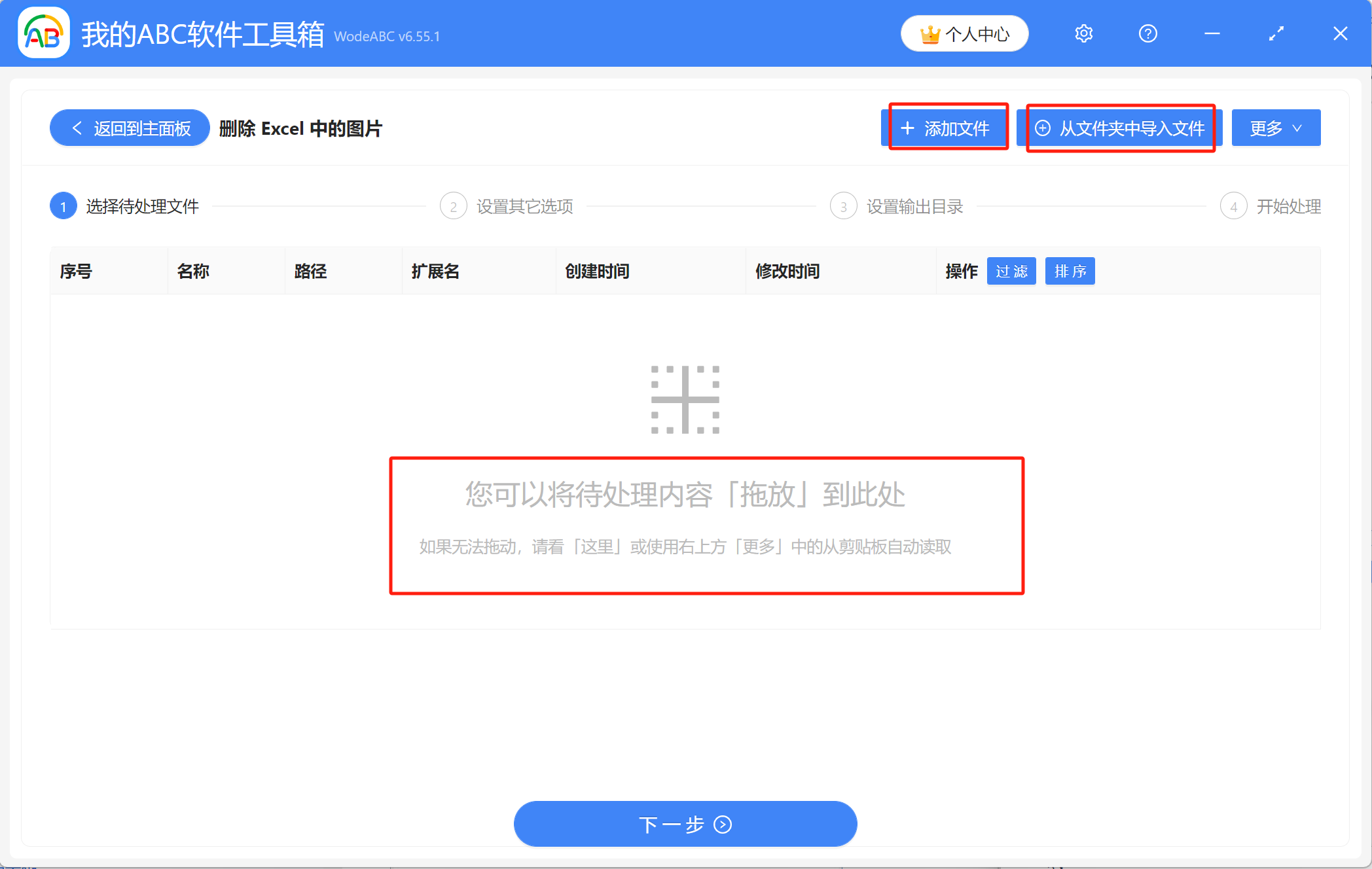
已导入文件的列表如图所示,接着进入下一步。
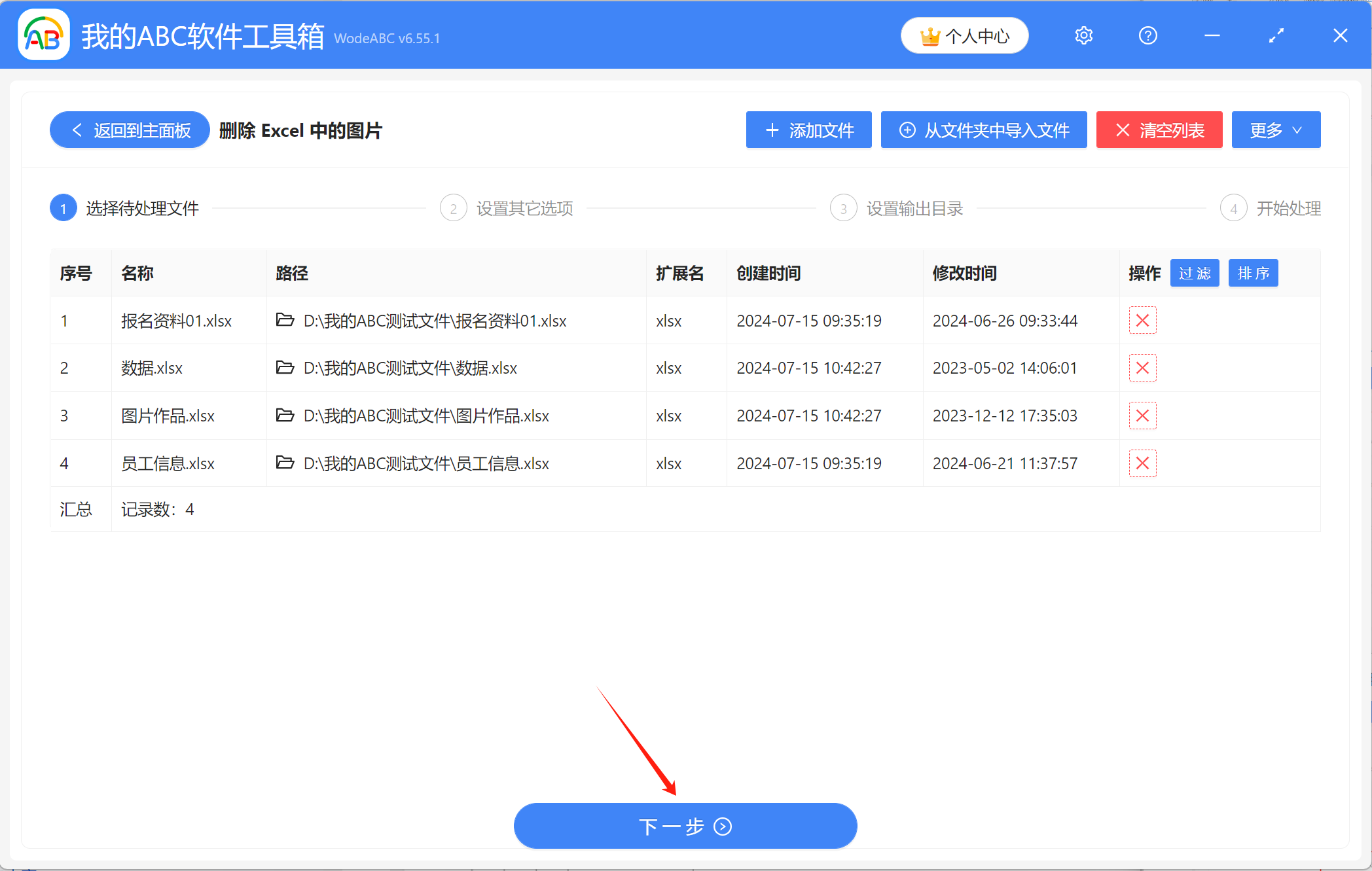
3、在这里进行具体的设置,操作类型选择【删除所有图片】。

4、点击【浏览】设置删除全部图片后的Excel文件的保存位置,确认无误后点下一步,进行最终的处理。
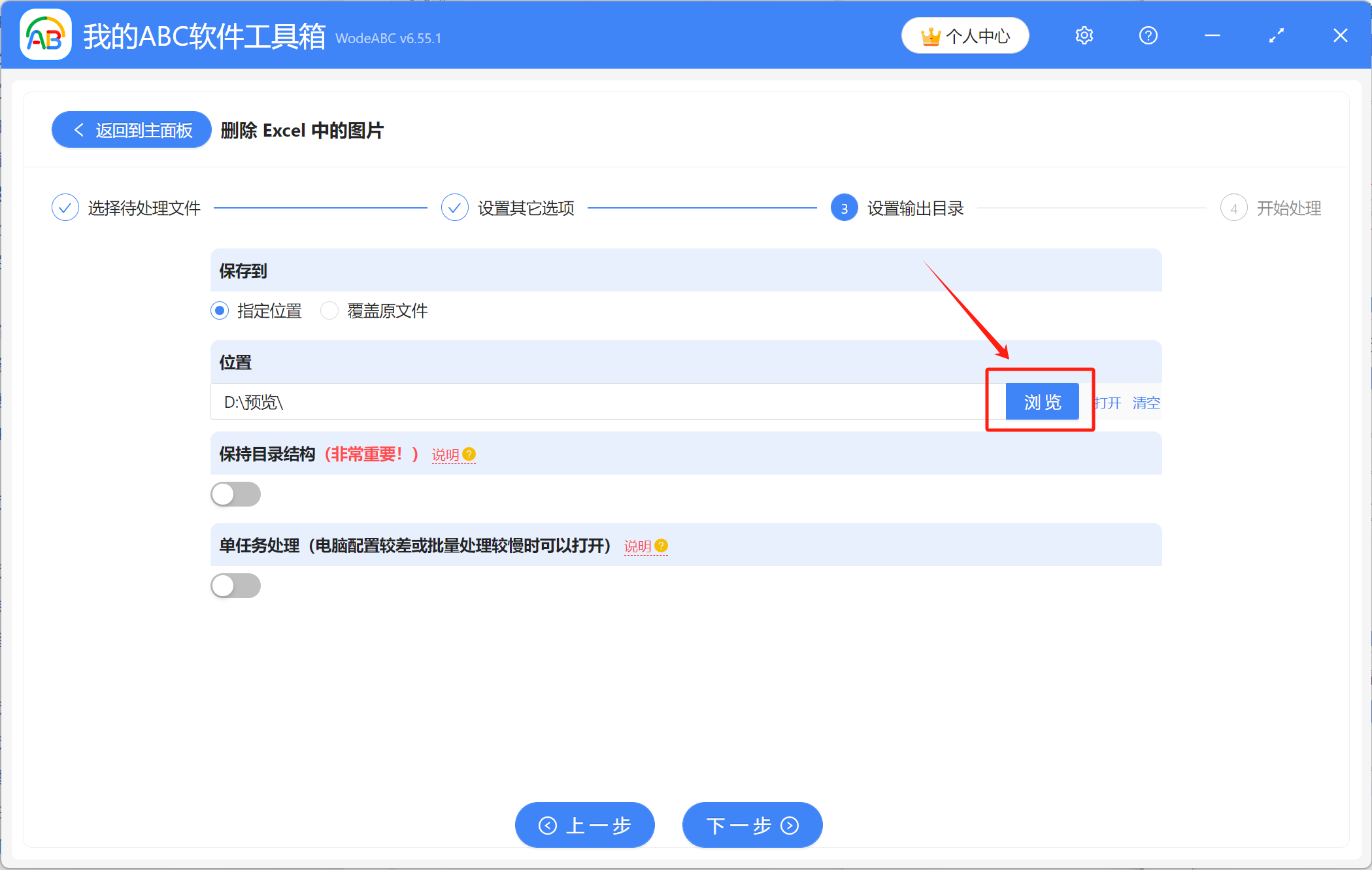
5、稍等片刻,当显示出【处理完成】字样,表示我们成功批量删除了多个Excel文件中的图片,可前往保存位置进行查看。
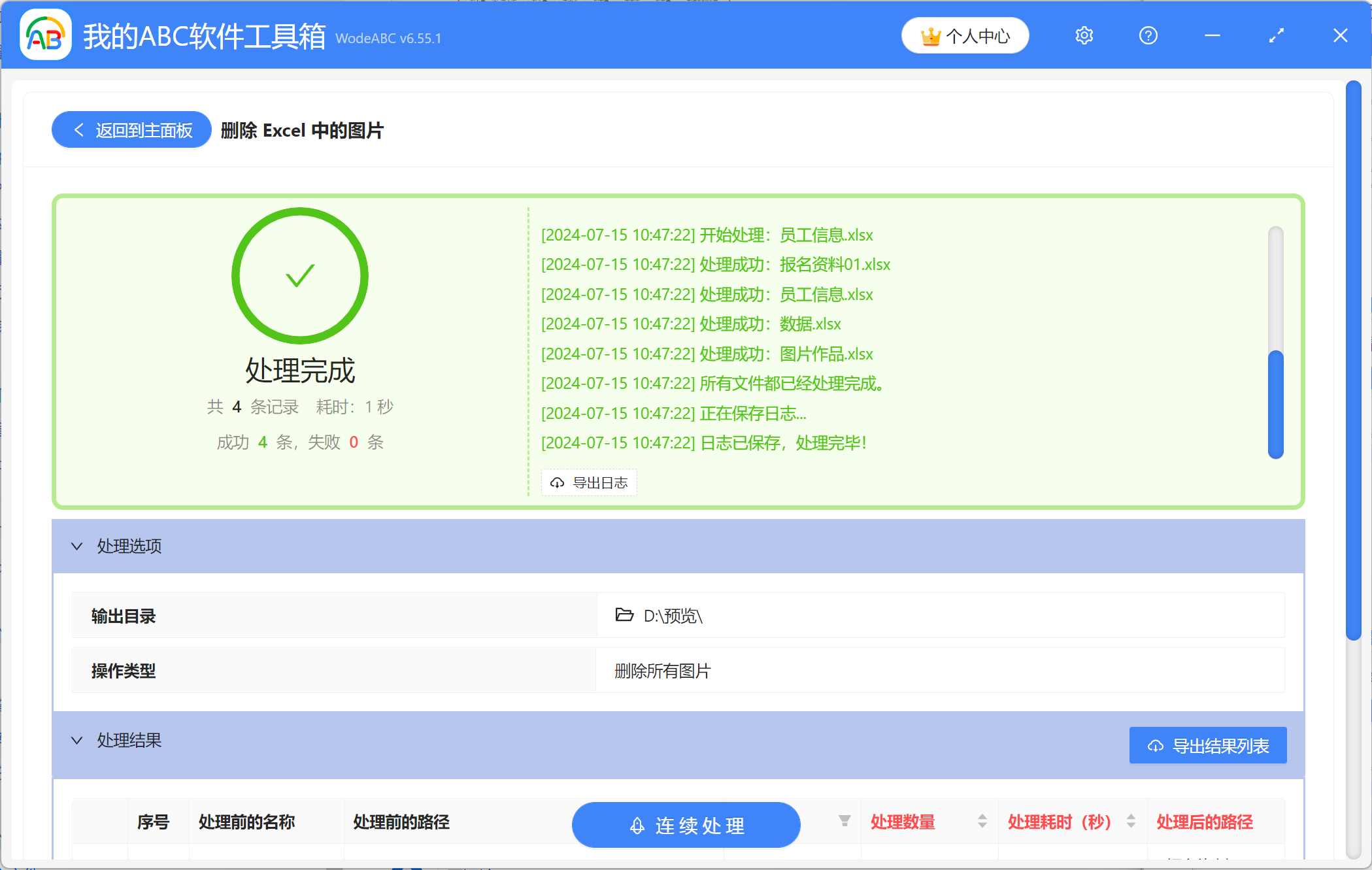
声明:网站中的图文、视频等内容均仅限于制作该内容时所使用的软件版本和操作环境,如后续因产品更新导致您的操作与网站上的内容不一致请以实际为准!